WooCommerce – Como gerenciar reembolsos
Publicados: 2021-01-08
Última atualização - 8 de julho de 2021
Este artigo faz parte do Guia de gerenciamento de pedidos :
- Noções básicas de gerenciamento de pedidos
- Lidar com reembolsos (artigo atual)
- O papel dos plugins no gerenciamento de pedidos
- Garantir notificações imediatas por e-mail
Os reembolsos são uma grande parte do gerenciamento de pedidos quando você administra um negócio online. Através da integração perfeita com diferentes gateways de pagamento, o WooCommerce permite reembolsos sem complicações.
Em primeiro lugar, existem duas maneiras de fazer seus reembolsos – automaticamente com gateways suportados ou manualmente. Neste artigo, discutiremos ambos em detalhes.
Reembolsos automáticos
Os reembolsos automáticos permitem que você processe reembolsos sem acessar o painel do seu gateway de pagamento. Ao trabalhar com gateways de pagamento que suportam reembolsos automáticos, você deve adicionar credenciais de API nas configurações do respectivo gateway. Um aspecto notável dos reembolsos do WooCommerce é que você pode reembolsar preços de produtos, taxas de envio e impostos.
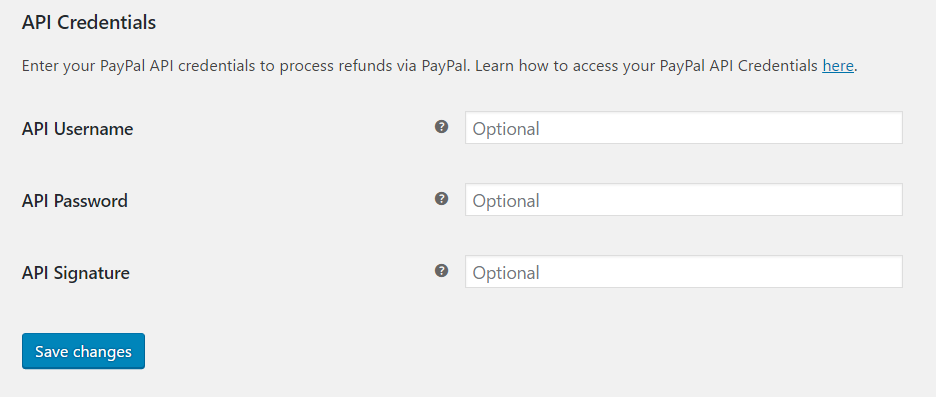
Observe também que adicionar as credenciais da API garante um reembolso automático eficiente e suave por meio do administrador do WooCommerce.
Processando o reembolso
Depois de configurado, avançar para processar o reembolso é uma etapa simples e direta.
- Primeiro, vá para WooCommerce → Pedidos e encontre o pedido que deseja processar.
- Em seguida, vá para a página Detalhes do pedido e clique no botão Reembolsar . Isso iniciará o processo de reembolso.
- Selecione o número de produtos que devem ser reembolsados na caixa de texto 'Qtd'. Em um pedido de vários itens, escolha a quantidade necessária de itens para o reembolso. O WooCommerce calcula o valor do reembolso automaticamente depois que você escolhe a quantidade.
- Além disso, se você deseja adicionar uma nota ao cliente , pode fazê-lo no campo 'Adicionar nota'.
- Por fim, clique no botão Refund $Amount via (o gateway de pagamento relevante) para concluir o processo.
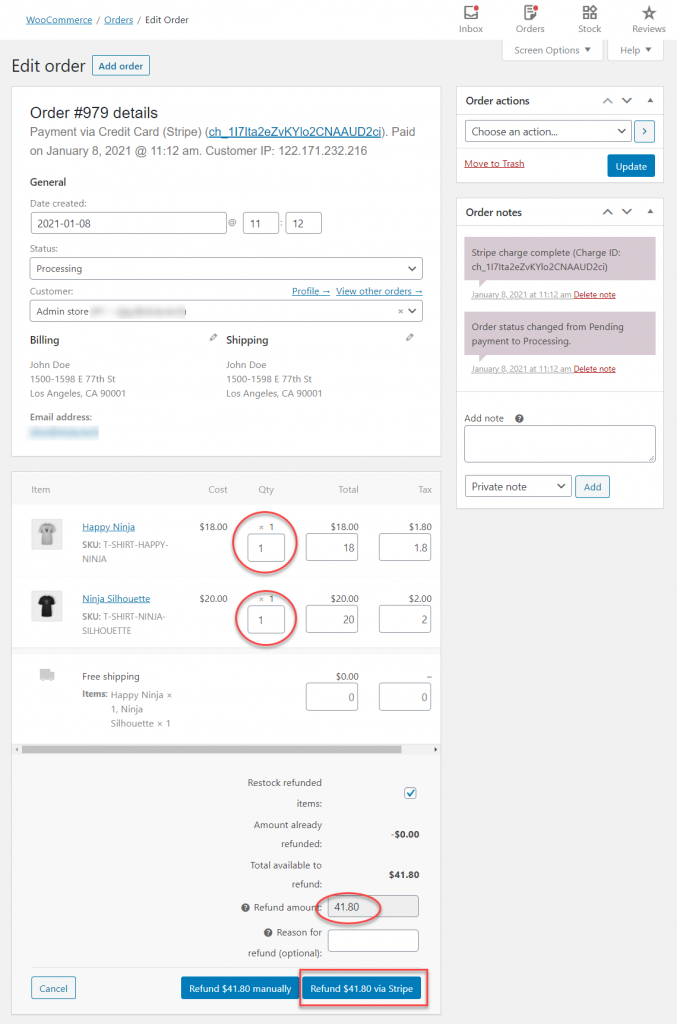
Depois de concluir o processo de reembolso, haverá uma nota na seção de notas do pedido informando que o reembolso foi processado. Se todo o pedido for reembolsado, o status do pedido mudará automaticamente para Reembolsado. Nos casos em que apenas alguns dos itens do pedido forem reembolsados, o status do pedido não será alterado.
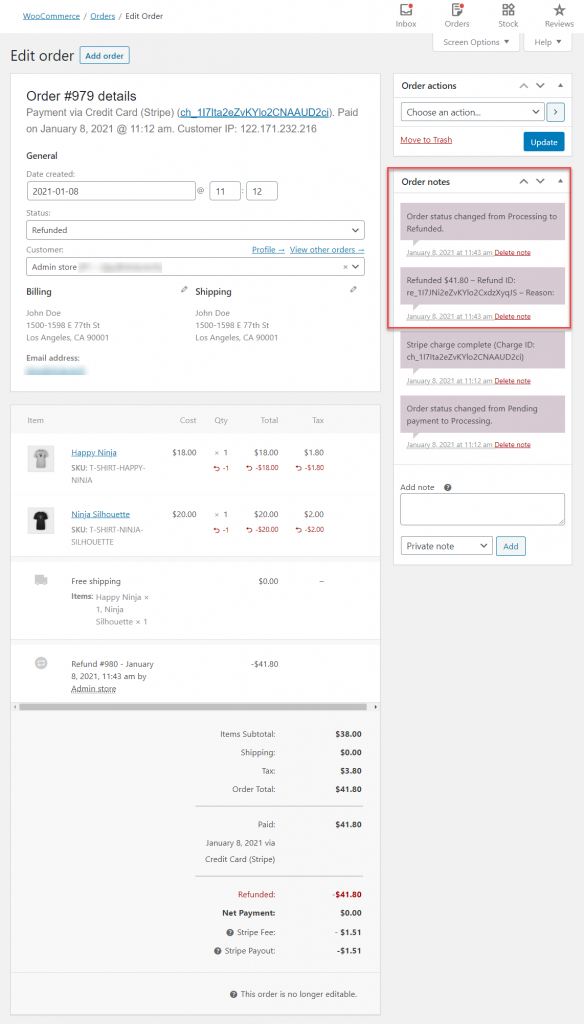
Reembolsos Manuais
Os reembolsos manuais são muito semelhantes aos reembolsos automáticos. O reembolso inclui taxas de itens, impostos e quaisquer taxas de envio aplicáveis. A diferença é que não haverá transferência automática do reembolso para o seu gateway de pagamento. Depois de processar o reembolso, você terá que marcar manualmente o pedido como Reembolsado.
Processando o reembolso manual
1. Enquanto você processa um reembolso manual, acesse WooCommerce → Pedidos e encontre o pedido que deseja reembolsar.
2. Em seguida, clique no botão Reembolsar .
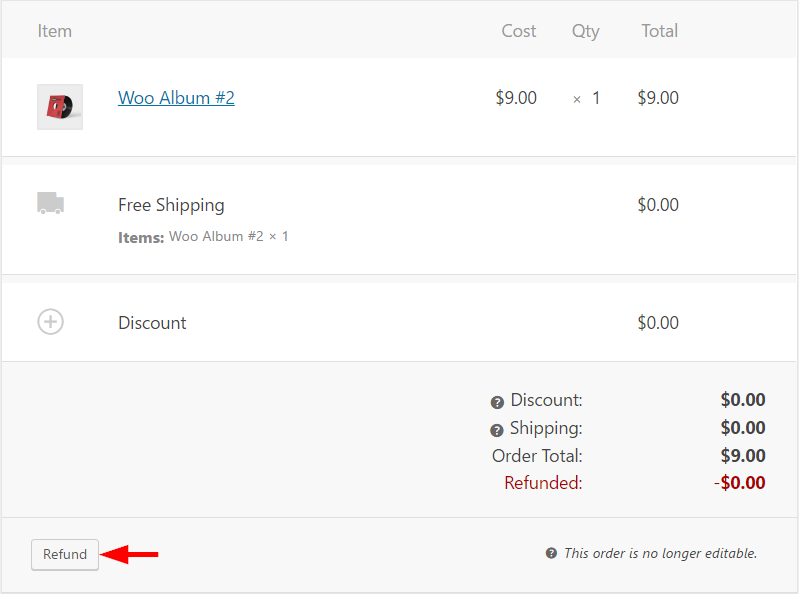
3. Na próxima tela, você pode selecionar o número de itens de reembolso e inserir manualmente a taxa de envio ou qualquer outra taxa aplicável. No entanto, verifique se o valor total que você deseja reembolsar está refletido no campo Valor do reembolso.
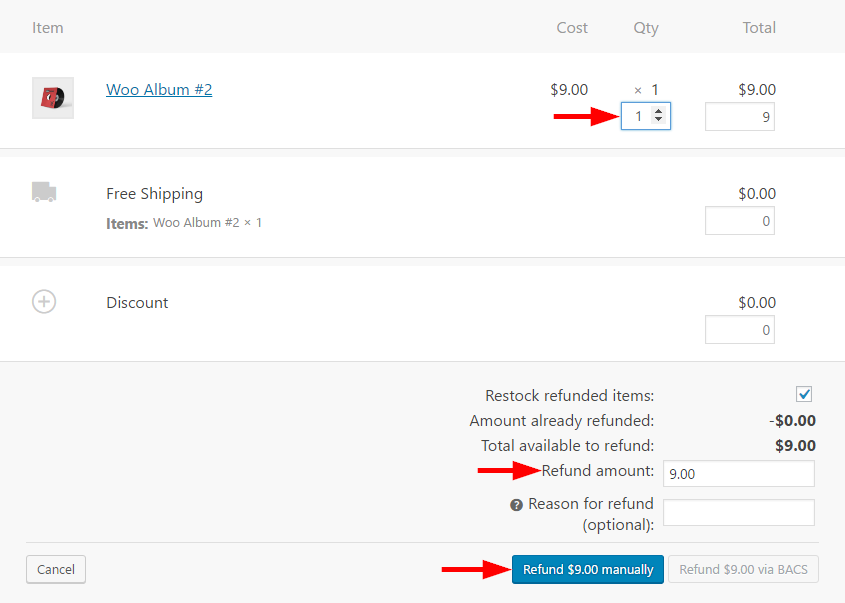
4. Clique no botão Refund $Amount manualmente para concluir o processo de reembolso. Você pode ver o valor do reembolso na seção de detalhes do item como na captura de tela abaixo.
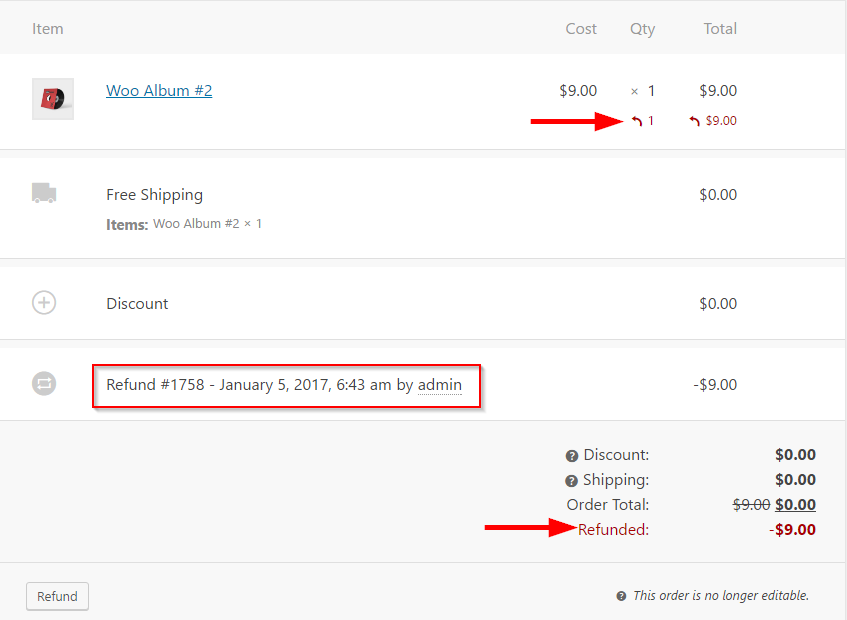
5. Agora, como no caso anterior, para um reembolso parcial, você precisa alterar o status do pedido manualmente . Depois disso, vá para o seu gateway de pagamento para iniciar o processo de reembolso também.
O que observar ao lidar com reembolsos
Há algumas coisas que você precisa ter em mente ao lidar com o reembolso em sua loja WooCommerce
Entenda o tipo de reembolso suportado pelo gateway de pagamento
Para garantir um tratamento de reembolso sem complicações, é aconselhável ler a documentação do seu gateway de pagamento. Isso lhe dará uma ideia se o gateway suporta reembolsos automáticos ou manuais. Na maioria dos casos, o valor do reembolso incluirá o preço do produto, bem como impostos e despesas de envio. No entanto, as taxas de transação que o gateway de pagamento cobrou de você podem não estar disponíveis para reembolso.

Faça uso do modo de teste
Também é uma boa ideia verificar o processo de pagamento usando credenciais de teste. Os gateways mais populares terão um modo de teste ou modo sandbox que permite gerenciar isso.
Ajustando o estoque
Ao gerenciar um reembolso, você poderá reabastecer os produtos. Isso pode ser feito simplesmente marcando uma caixa de seleção enquanto processa o reembolso na página de detalhes do pedido.
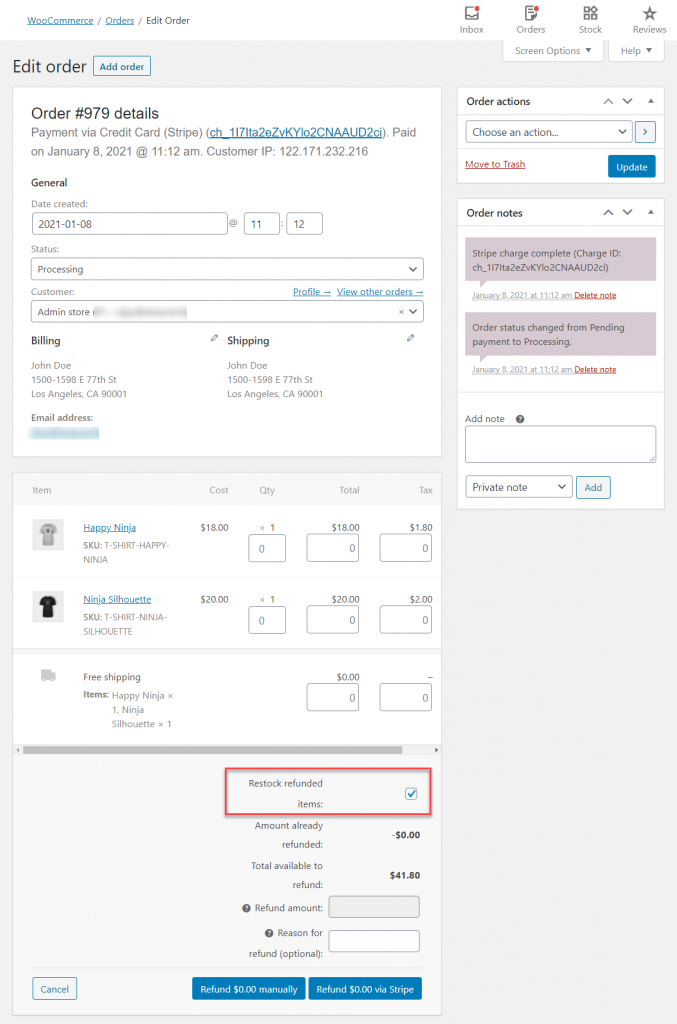
Informe os clientes sobre sua política de reembolso
Você precisa informar claramente seus clientes sobre a política de reembolso de sua loja. A maneira recomendada será criar uma página detalhando sua política de reembolso e explicando o processo pelo qual os clientes podem solicitar um reembolso. Você também pode adicionar a página da política de reembolso ao seu menu de navegação para facilitar o acesso aos clientes. Outra opção para compartilhar a política de reembolso com os clientes será incluí-la nos e-mails de confirmação do pedido.
Plugins de reembolso WooCommerce
Se os recursos básicos do WooCommerce forem adequados para os requisitos da sua loja, você sempre poderá experimentar alguns dos plug-ins populares para sobrecarregar o processo de reembolso.
Aqui está uma rápida olhada em alguns dos plugins populares para gerenciar o reembolso de forma mais eficiente.
Reembolsador Inteligente WooCommerce
Com a opção padrão do WooCommerce para reembolsos, seus clientes terão que solicitar um reembolso por meio da página de suporte ou e-mail conforme especificado na política. No entanto, com este plug-in instalado em sua loja, eles poderão solicitar reembolsos diretamente de suas páginas Minha conta. Para determinados tipos de produtos, você pode oferecer reembolsos instantâneos e, para outros, pode processá-los manualmente no back-end. O plug-in também oferece notificações imediatas para que clientes e donos de lojas estejam claramente cientes de todas as etapas do processo. Você pode obter este plugin por $ 79.
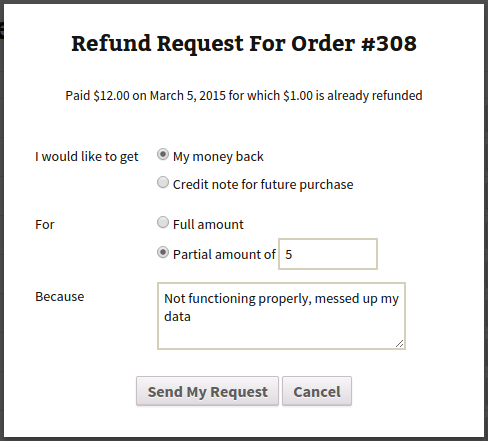
Devoluções e solicitações de garantia do WooCommerce
Com a ajuda deste plugin, você poderá gerenciar facilmente o processo de Autorização de Devolução de Mercadoria (RMA) em sua loja. O plug-in permite adicionar termos de garantia aos seus produtos e também permitir que os clientes solicitem devoluções ou trocas. Você poderá acompanhar devoluções e também solicitar imagens de produtos. O custo do plugin é de $ 79.
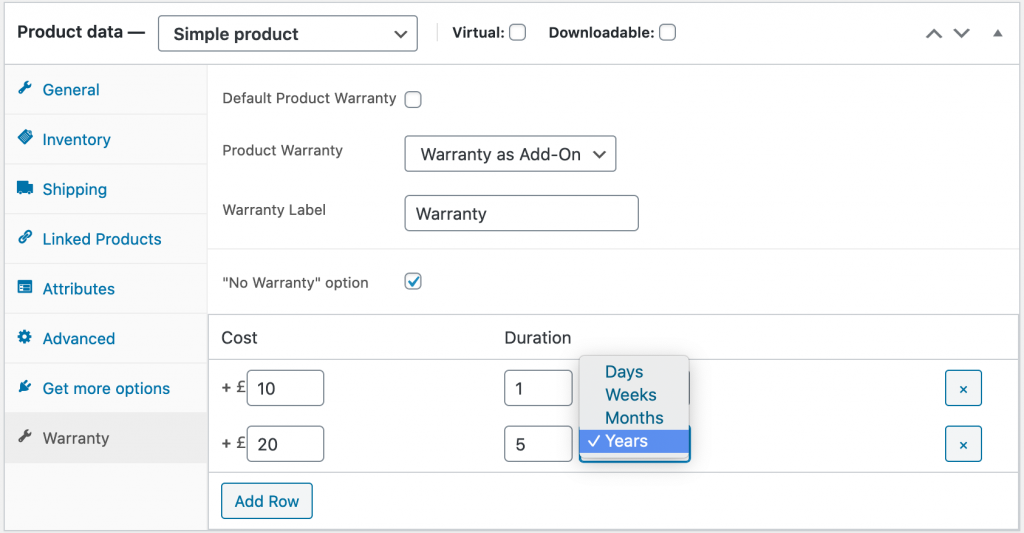
Sistema de Reembolso Avançado YITH
Você poderá tornar seu sistema de reembolso muito mais amigável com este plugin. Isso ajudará seus clientes a fazer solicitações de reembolso facilmente em sua loja. Com base na estratégia da loja, você pode aceitar solicitações de reembolso automaticamente ou aprová-las manualmente. O plug-in também fornece um campo para que os clientes também possam inserir o motivo da solicitação de reembolso. O custo de uma licença de site único deste plugin será de $ 69,99.
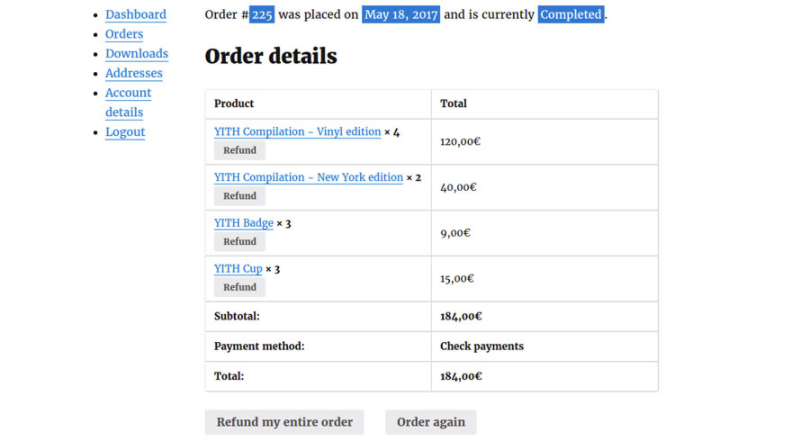
WooCommerce RMA para reembolso e troca de devolução
Com este plug-in, você pode aceitar facilmente solicitações de devolução e troca de clientes. O plug-in oferece gerenciamento fácil de solicitações de devolução e troca de clientes registrados e usuários convidados. Ele também oferece vários recursos avançados, como notificações automatizadas. O custo normal do plugin é de $ 79 para uma licença de site único.
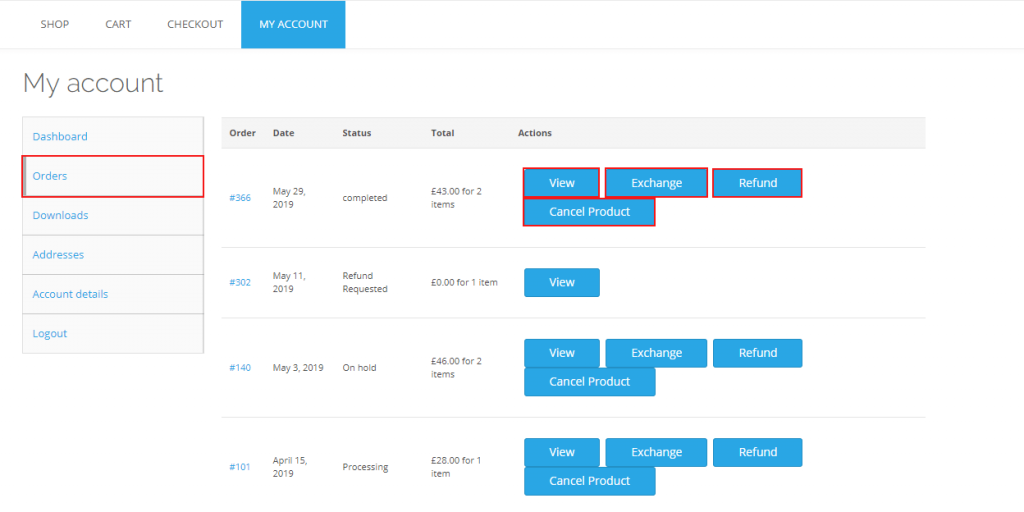
Plugin de Devoluções/Reembolsos de Pedidos WooCommerce
Essa é outra opção se você deseja simplificar o processo de reembolso. Você pode facilmente aceitar solicitações de reembolso e cumpri-las com reembolsos em dinheiro ou cupons de desconto. O plug-in possui vários recursos avançados, incluindo modelos de e-mail personalizáveis e notificações automáticas. Vai custar-lhe $ 59,99.
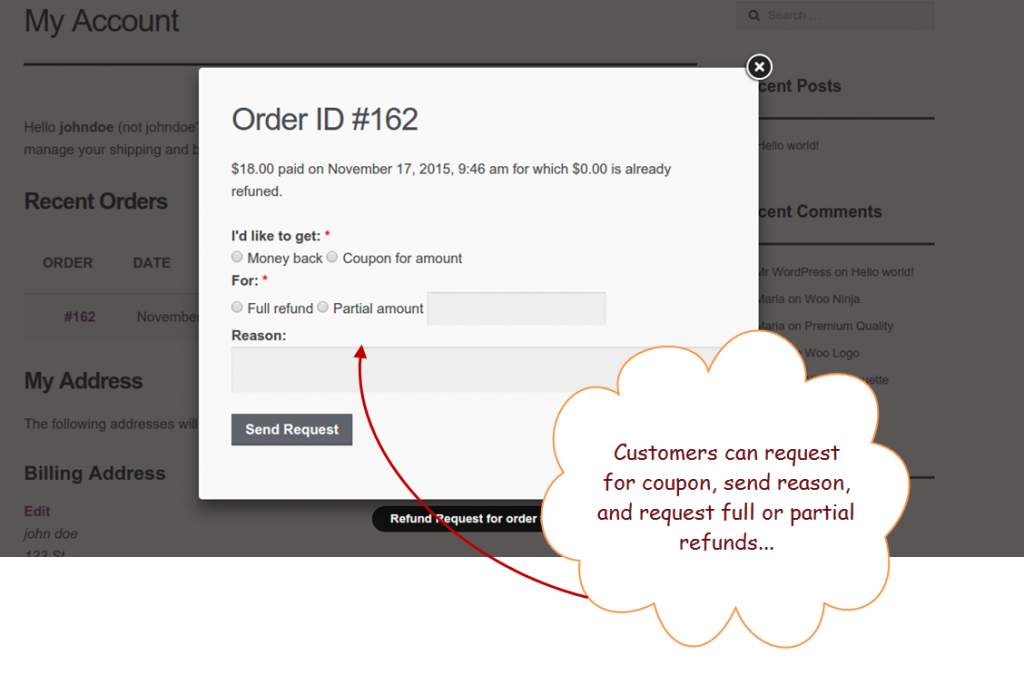
Espero que este artigo tenha fornecido algumas dicas sobre como gerenciar reembolsos em sua loja WooCommerce. Deixe-nos um comentário se você tiver uma pergunta.
Leitura adicional
- Melhores plugins de reembolso WooCommerce
- Plugins do sistema de crédito para WooCommerce
